怎么查看win10蓝牙设备编码 怎么在win10中检查蓝牙版本
更新时间:2021-10-05 17:35:39作者:zhong
我们在使用某个设备和另一个设备进行连接的时候,都是需要知道两个设备之间匹不匹配,不然的话是无法连接的,就比如蓝牙设备,那么怎么查看win10蓝牙设备编码版本信息呢,下面小编给大家分享win10查看蓝牙设备信息的方法。
推荐系统:win10专业版纯净系统
解决方法:
1、在【此电脑】上点击右键,然后点击【属性】。
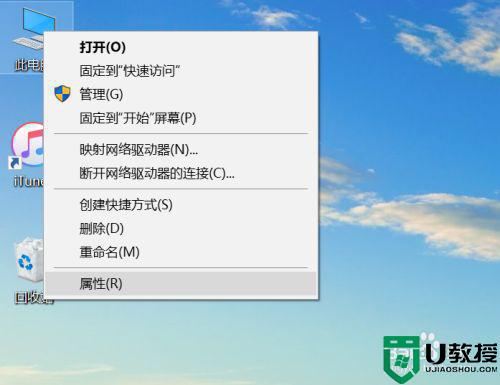
2、点击【设备管理器】。
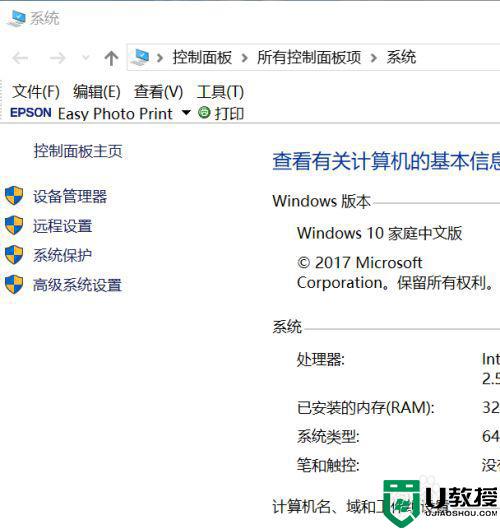
3、此时进入设备管理器界面。
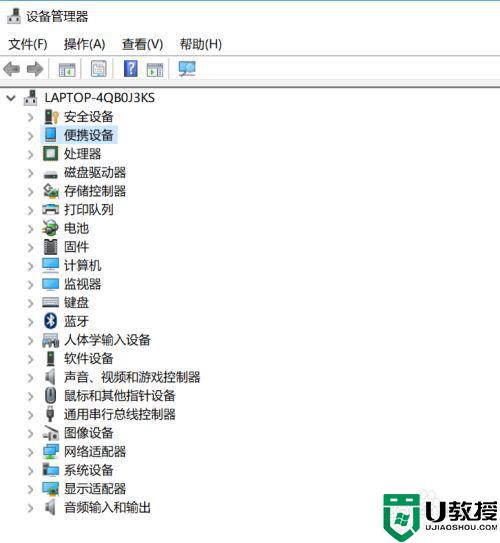
4、点击展开【蓝牙设备】,然后右击具体的蓝牙设备,然后选择【属性】。
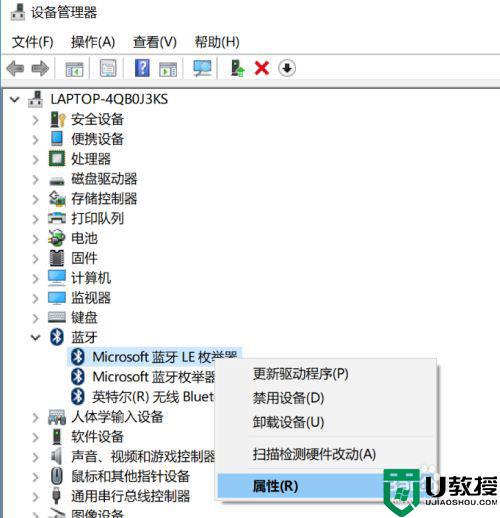
5、在属性界面,点击【驱动程序】。
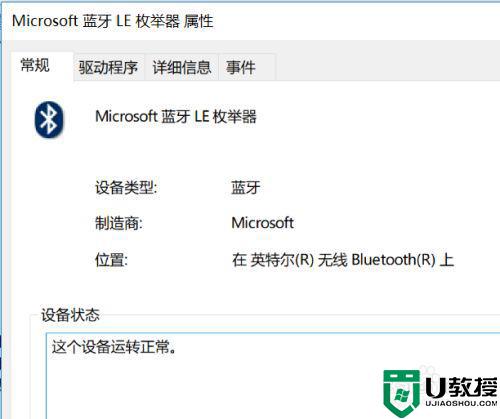
6、点击【驱动程序详细信息】。
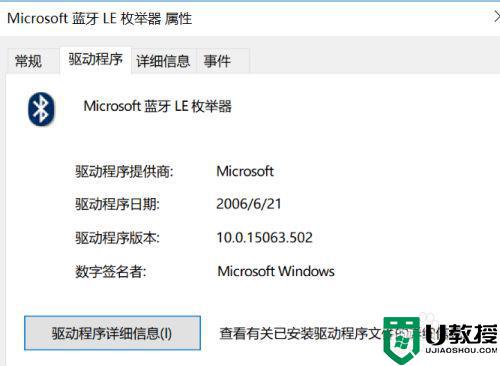
7、此时可以查看到蓝牙设备的驱动程序详细信息。
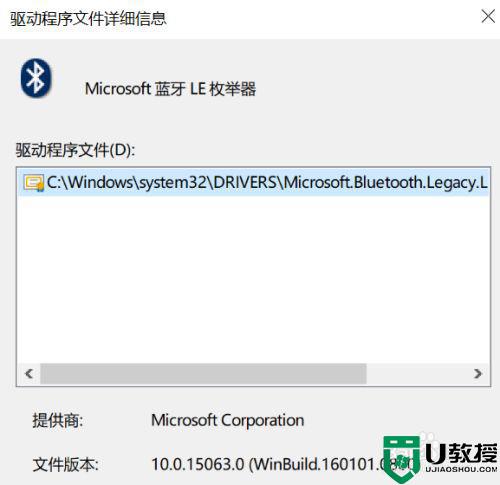
以上就是win10查看蓝牙设备编码的方法,想知道蓝牙版本信息的,可以按上面的方法来进行查看。
怎么查看win10蓝牙设备编码 怎么在win10中检查蓝牙版本相关教程
- 怎么看设备的蓝牙版本 win10 win10查看电脑蓝牙版本的步骤
- win10如何查看蓝牙耳机电量 win10怎么看蓝牙耳机电量
- win10在哪里查看蓝牙鼠标剩余电量 win10查看蓝牙鼠标剩余电量的技巧
- win10专业版蓝牙和其他设备中蓝牙开关不见了怎么办
- win10如何进入蓝牙设置配对蓝牙设备 win10进入蓝牙设置配对蓝牙设备的方法
- 电脑win10蓝牙搜索不到怎么办 win10搜不到蓝牙设备怎么办
- Win10设备管理器中没有蓝牙怎么找回 win10找不到蓝牙设备的解决方法
- 如何查看自己的电脑是否支持蓝牙win10 怎么看自己的电脑支不支持蓝牙连接win10
- 笔记本win10找不到蓝牙设备怎么办 win10无法搜索到蓝牙设备解决方法
- 怎么打开w10蓝牙设置功能 win10电脑的蓝牙设置在哪里
- Win11如何替换dll文件 Win11替换dll文件的方法 系统之家
- Win10系统播放器无法正常运行怎么办 系统之家
- 李斌 蔚来手机进展顺利 一年内要换手机的用户可以等等 系统之家
- 数据显示特斯拉Cybertruck电动皮卡已预订超过160万辆 系统之家
- 小米智能生态新品预热 包括小米首款高性能桌面生产力产品 系统之家
- 微软建议索尼让第一方游戏首发加入 PS Plus 订阅库 从而与 XGP 竞争 系统之家
热门推荐
win10系统教程推荐
- 1 window10投屏步骤 windows10电脑如何投屏
- 2 Win10声音调节不了为什么 Win10无法调节声音的解决方案
- 3 怎样取消win10电脑开机密码 win10取消开机密码的方法步骤
- 4 win10关闭通知弹窗设置方法 win10怎么关闭弹窗通知
- 5 重装win10系统usb失灵怎么办 win10系统重装后usb失灵修复方法
- 6 win10免驱无线网卡无法识别怎么办 win10无法识别无线网卡免驱版处理方法
- 7 修复win10系统蓝屏提示system service exception错误方法
- 8 win10未分配磁盘合并设置方法 win10怎么把两个未分配磁盘合并
- 9 如何提高cf的fps值win10 win10 cf的fps低怎么办
- 10 win10锁屏不显示时间怎么办 win10锁屏没有显示时间处理方法

